Kjøpeguide: Bærbar PC
Dette må du passe på når du kjøper bærbar
Det er lett å gå seg vill i jungelen av fagsjargong og tilbud. Vi gir deg oversikten over hva som er hva under panseret.

De fleste som skal kjøpe ny bærbar datamaskin vet hva den skal brukes til, hvor stor den skal være og omtrent hvor mye den skal koste. Men når de begynner å titte på spesifikasjoner mister mange litt motet, og det er ikke uten grunn.
Er man ikke oppdatert på fagsjargong framstår listen over spesifikasjoner som temmelig kryptisk. Og selv for dem som følger litt med kan hyppige oppdateringer og generasjonsskifter, som ofte lever side om side i flere måneder, gjøre forvirringen nærmest komplett.
Derfor har vi laget en oversikt som viser hva man må se etter for å navigere mellom mer eller mindre gode tilbud på nett og i tilbudsaviser.
Alternativt kan du kaste deg over tester som denne her hvor vi har testet 9 bærbare PC-er.
Prosessor/CPU
Vi begynner med den viktigste enkeltkomponenten, siden den er hjernen i enhver datamaskin. Her er det AMD og Intel som gjelder, med Intel som den desidert største produsenten.
Begge har lansert nye generasjoner for ikke lenge siden, så nå gjelder det å holde tungen rett i munnen.

Intel
Intel er ute med 6. generasjon Core-arkitektur, også kjent som Skylake.
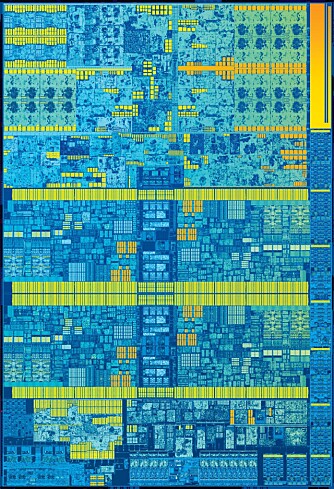
De bruker merkenavnet Core på de kraftigste bærbar-prosessorene, etterfulgt av en modellbetegnelse. Et typisk eksempel er Core i7-6700HQ.
Skylake-generasjonen avsløres av 6-tallet etter bindestreken.
Er det et 5-tall er prosessoren fra 5. generasjon, kalt Broadwell. Skulle man komme over et 4-tall er prosessoren fra Haswell-generasjonen, som ble lansert i 2013.
Merk deg dette. Sjekker du hos de store elektrokjedene, vil du se at det fortsatt selges mange PC-er med 4-generasjons Intel-prosessorer.
Betegnelsen foran bindestreken, altså i7 i vårt eksempel, sier noe om hvordan prosessoren er satt opp. Hovedregelen er at i7 er kraftigst, fulgt av i5 og i3. Bakerst i modellbetegnelsen er det en eller to bokstaver, der H har fokus på ytelse, mens U betyr at fokus er på lavt strømforbruk.
Kraftpluggene i7 og i5 med H-ending har fire kjerner, mens i3 skiller seg ut med to kjerner. Men i7 og i3 har noe Intel kaller Hyper Threading. Det betyr prosessoren kan kjøre to såkalte tråder samtidig og dermed tror programvaren at den har dobbelt så mange kjerner tilgjengelig.
En firekjernes i7 vil dermed framstå med åtte kjerner, og det er en stor fordel for programmer som faktisk klarer å bruke flere kjerner. Det vil blant annet si programmer for design, programmering og videoredigering.
Til spilling vil som oftest en i5 ofte gjøre jobben like godt som en dyrere i7, mens en i3 duger fint til vanlig hjemmebruk.
Både i7 og i5 har en funksjon for å øke prosessor-hastigheten ved behov, kjent som Turbo Boost, og økningen er større jo færre kjerner som er i bruk. Det er en funksjon i3 mangler.
Strømsparerne med U-ending fraviker kraftpluggene ved at alle har to kjerner og Hyper Threading. Også her kan i7 og i5 øke hastigheten med Turbo Boost, noe i3 ikke har mulighet til. Dette er prosessorer som gjerne brukes i Ultrabooker og andre slanke maskiner.
I tillegg har Intel en skikkelig gjerrigknark i Core-serien som heter Core M. Den stiller med to kjerner, Hyper Threading og har god ytelse for kontorprogrammer, men her er det lang driftstid på batteri som gjelder.
Core M avsløres av bokstaven Y etter generasjons-tallet, og i likhet med de kraftigere søsknene skilles M-modellene med tallene 7, 5 og 3.
Intel har prosessorer som heter Pentium, Celeron og Atom, men dette er alle budsjettmodeller der Pentium er kraftigst og deler arkitektur med Core-modellene.
AMD
Det er heller ikke lenge siden AMD kom med ny generasjon prosessorer, og selv om de ikke tukter Intel på ren ytelse er den nye arkitekturen et godt alternativ i budsjettklassen. Den heter Carizzo og prosessorene tilhører AMDs A-serie, med betegnelsene FX, A10, A8 og A6. Et typisk modellnavn vil være A8-8600P, der 8-tallet etter bindestreken avslører at dette er en Carrizo.
Ytelsen til Carrizo ligger omtrent på nivå med Intels Core i3, men AMD har alltid vært gode på avspilling av video. Det gjelder fortsatt og den nye arkitekturen støtter avspilling av H. 265 og 4K i maskinvare.
Carrizo-L er en budsjettversjon som også tilhører AMDs A-serie, men er basert på en annen arkitektur enn Carrizo. AMD har i tillegg en E-serie basert på denne arkitekturen.
Grafikkprosessor, GPU
Skjermkort er en mye brukt, men litt unøyaktig, betegnelse på en prosessor som sørger for bilde på skjermen. Den kommer enten som en egen brikke eller integrert på samme brikke som prosessoren.
Skal man bruke maskinen til spilling av nyere spill i god kvalitet og oppløsning, må man ha en egen grafikkprosessor.
Dette kalles ofte dedikert skjermkort eller grafikkbrikke, og her er det AMD og Nvidia som er de store. AMD kaller brikkene for Radeon, og siden AMD bruker dette navnet på de integrerte brikkene også, må man se etter betegnelsen R9 for å få noe med spillkraft. Nvidia bruker Geforce-navnet på sine brikker, og for begges vedkommende er det slik at ytelse og pris følger hverandre ganske tett.
Integrert grafikk fra både AMD og Intel duger til vanlig hjemmebruk og kontoroppgaver, og Intels integrerte heter HD Graphics. Disse brikkene klarer i mange tilfeller å dra eldre spill, men man må som oftest gå lavere enn HD-oppløsning for å få spillbar bildehastighet.

Minne
Maskiner med mindre enn 4 GB minne er som oftest bare egnet til surfing og kontorprogrammer. Vi anbefaler minst 4 GB for vanlig bruk.

Skal man drive med redigering av bilder eller video bør man opp på 8 GB internminne/RAM.
Det gjelder også hvis man har for vane å ha mange programmer oppe samtidig.
Harddisk
Hvis man ikke har behov for ekstra mye lagringsplass i den bærbare anbefaler vi brikkedisk, eller SSD, framfor tradisjonell harddisk med magnetiske plater.
Harddisker basert på minnebrikker tåler røffere behandling siden de ikke har bevegelige deler, og ytelse og respons ligger langt foran det snurredisker og hybriddisker kan gi.
Tallet som ofte brukes sammen med SSD er lagringskapasiteten i antall gitabytes - GB. Jo høyrere tall, jo mer lagringsplass.
Skjerm
Kjernen i en skjerm består av en lyskilde med et panel foran. Panelet gjengir det som kommer fra grafikkbrikken, og høyere oppløsning gir skarpere bilde. Paneltypen har også noe å si for bildekvaliteten, og her er det IPS eller TN som er de vanligste. IPS er som oftest å foretrekke. IPS gir videre innsynsvinkler, bedre fargegjengivelse og finnes ofte på litt dyrere maskiner med høyere oppløsning.
TN finnes både på rimelige og dyre maskiner, og krever at man sitter temmelig rett på skjermen for å unngå at skjermbildet får utbrente områder eller fargefeil.
Du finner våre tester av PC-skjermer her.
Nettverk
802.11ac er den nyeste standarden for trådløst nettverk, men fortsatt er den eldre 802.11n-standarden vanlig på litt rimeligere maskiner.
De som bruker kablet nettverk bør se etter betegnelser som Gigabit Ethernet eller 1000MBit for å få den raskeste standarden. Fast Ethernet eller 100Mbit er tregere og finnes på en del budsjettmaskiner.
Denne saken ble første gang publisert 22/12 2015, og sist oppdatert 03/05 2017.

